photoshop如何删掉样式
发布时间:2017-03-08 12:16
相关话题
我们在PS中每制作一个图形都可以储存一个样式,那么大家知道photoshop如何删掉样式吗?下面是小编整理的photoshop如何删掉样式的方法,希望能给大家解答。
photoshop删掉样式的方法
在“样式”面板中,将一个样式拖动到面板底部的“删除样式”按钮

如下图所示:
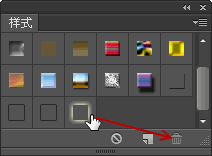
2. 即可将该样式从“样式”面板中删除掉。如下图所示:
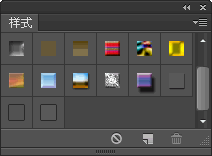
3. 如果按住Alt键以后,再单击“样式”面板中的一个样式,则可以直接将其删除掉。
怎样复位“样式”面板?
删除“样式”面板中的样式或者载入其它样式库以后,如果想要让面板恢复为Photoshop默认的预设样式,可以执行“样式”面板菜单中的“复位样式”命令。

photoshop如何删掉样式的评论条评论